在Win11中,有时您可能需要访问隐藏的文件夹,例如系统文件或配置文件。但是,默认情况下,这些文件夹是隐藏的,您需要更改文件夹选项才能访问它们。在本文中,我们将为您介绍在Win11中显示隐藏文件夹的方法和步骤。无论您是想显示系统文件夹还是手动显示隐藏文件夹,本文都将为您提供详细的指导,帮助您轻松访问所需的文件夹。
方法如下:
1、打开我的电脑,进入C盘点击左上角的三个点。

2、接着在弹出的列表中,点击【选项】。
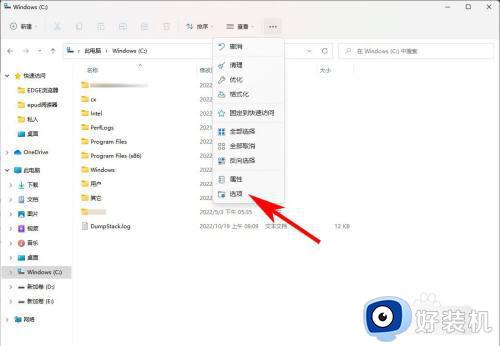
3、在文件夹选项界面,点击【查看】。
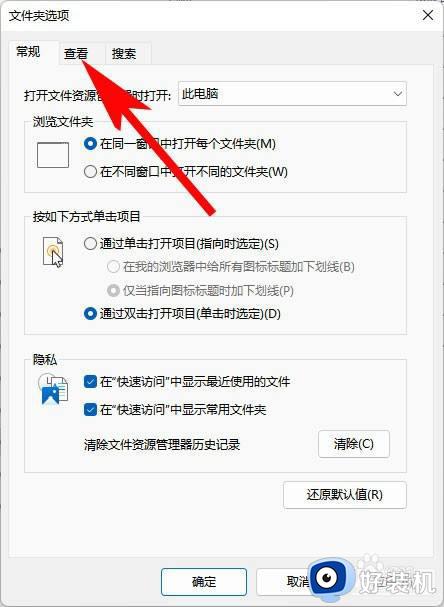
4、在查看下的高级设置里,找到所有有关隐藏的的项目取消勾选。隐藏文件和文件夹处选择【显示隐藏的文件、文件夹和驱动器】即可。
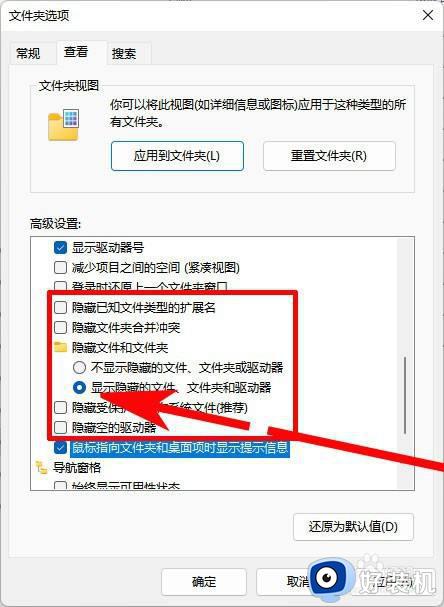
上述给大家介绍的就是win11系统如何显示隐藏的文件夹的详细内容,有需要的小伙伴们可以尝试上面的方法步骤来进行显示出来就可以了。